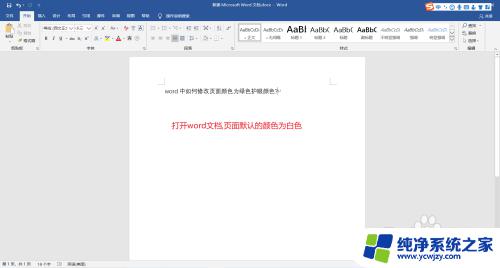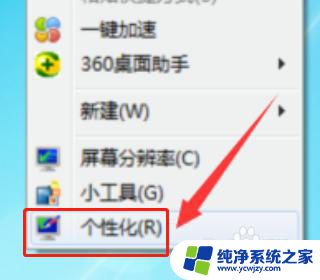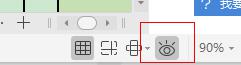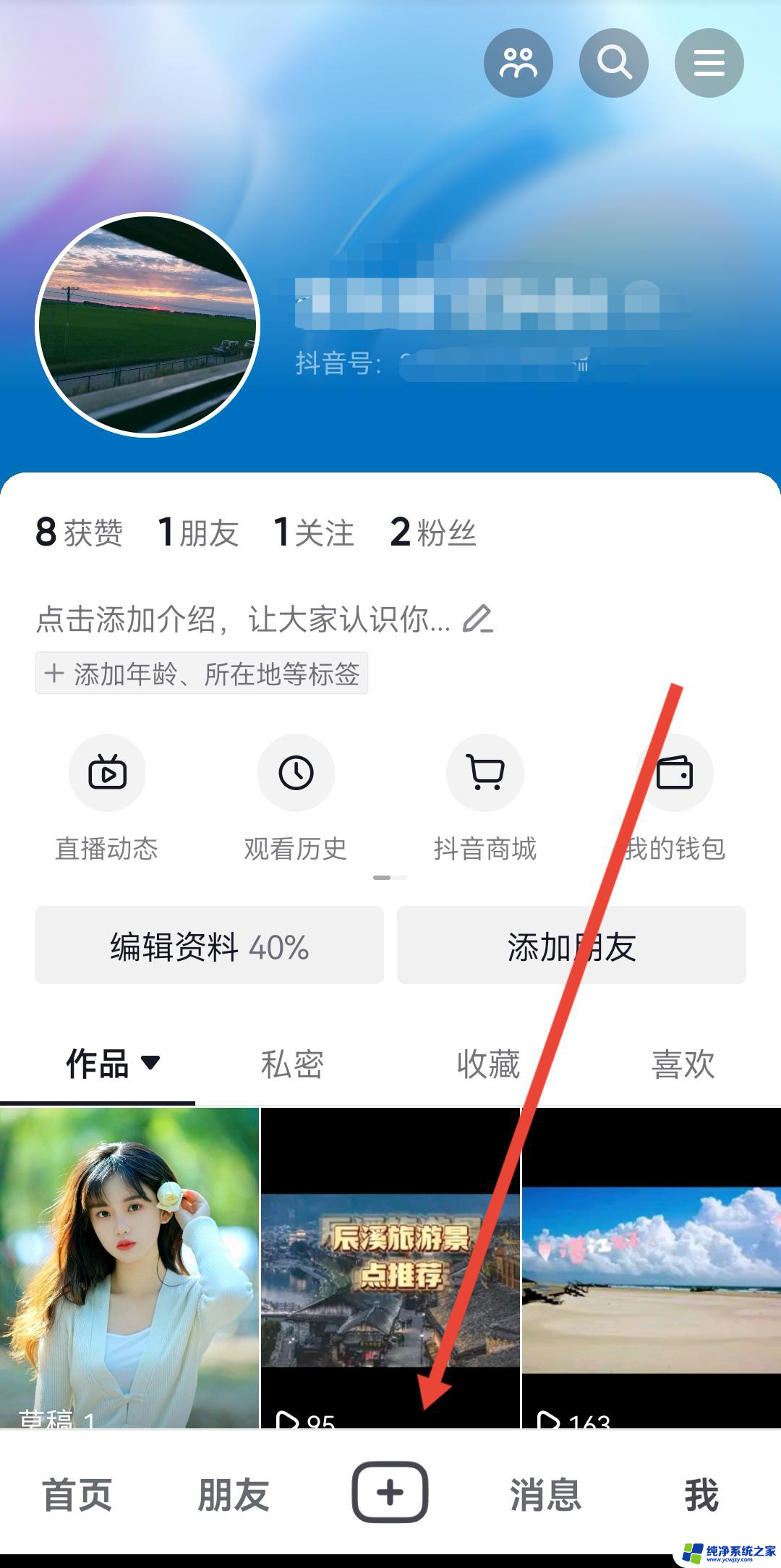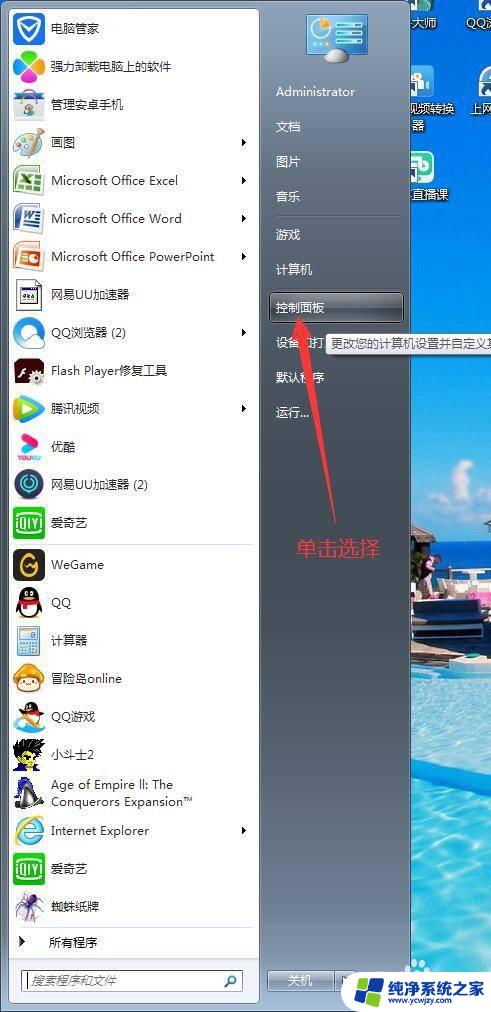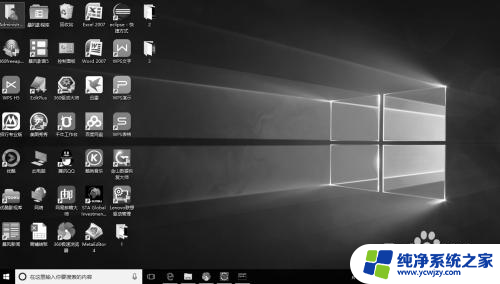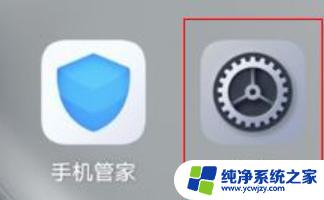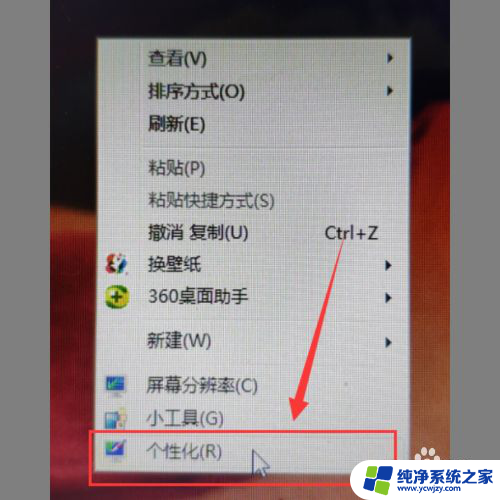电脑屏幕颜色怎么调成保护眼的颜色
在日常生活中,我们经常需要长时间使用电脑,而过亮或过暗的屏幕颜色可能会对我们的眼睛造成伤害,为了保护视力,我们可以调整电脑屏幕的颜色为护眼模式。调整电脑屏幕颜色为护眼模式可以减少蓝光的刺激,降低眼睛疲劳的程度,让我们在使用电脑的同时保护好自己的视力。下面就让我们来了解一下如何正确地调整电脑屏幕的颜色为护眼模式。
具体方法:
1.打开自己的电脑,小编今天是以win7电脑系统为例说明。在电脑桌面上,右击空白项,会弹出一个菜单。
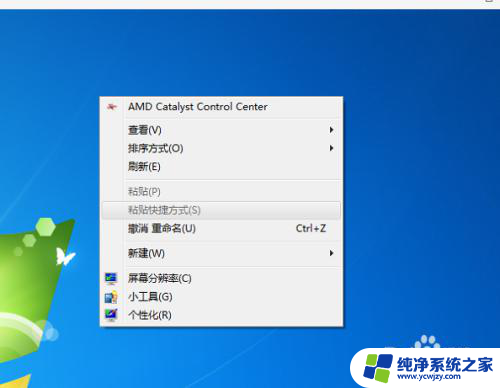
2.在右键菜单中选择【个性化】选项,系统会跳转到【个性化】的窗口中。
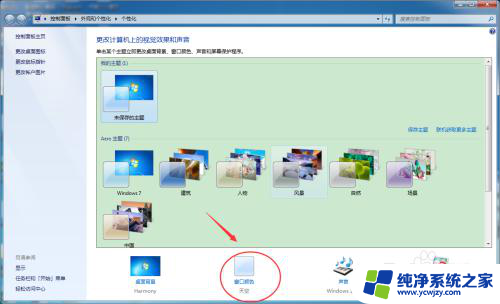
3.点击此框中下中部的【窗口颜色】选项,进入【窗口颜色和外观】对话框中。在这个界面上也有很多待选的颜色定义,但这些都不是我们需要设定的视力保护色。所以这里忽略。
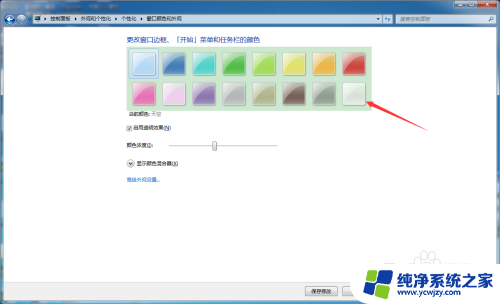
4.点击下方的【高级外观设置】,继续操作。随之会弹出【窗口颜色和外观】对话框。
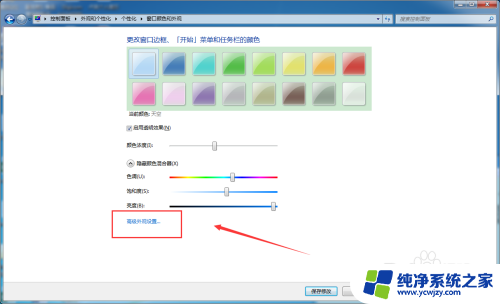
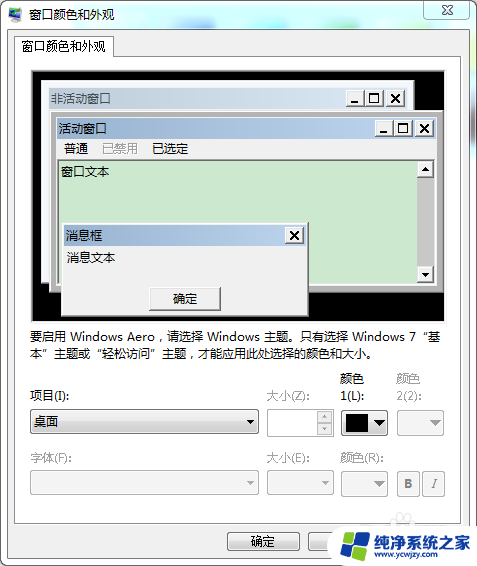
5.将项目下拉选择为【窗口】,然后继续点击边上的颜色下拉框,选择【其他】。
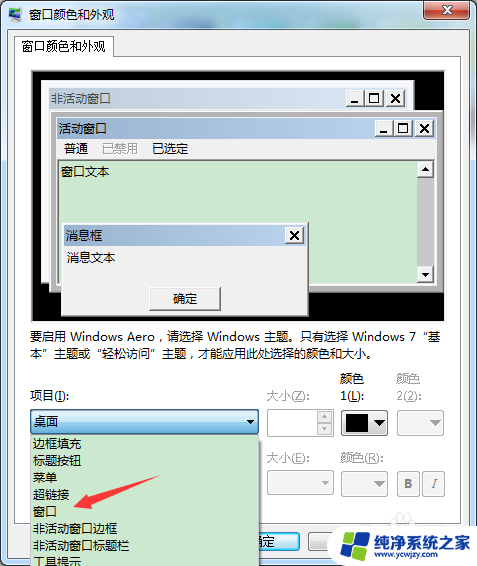
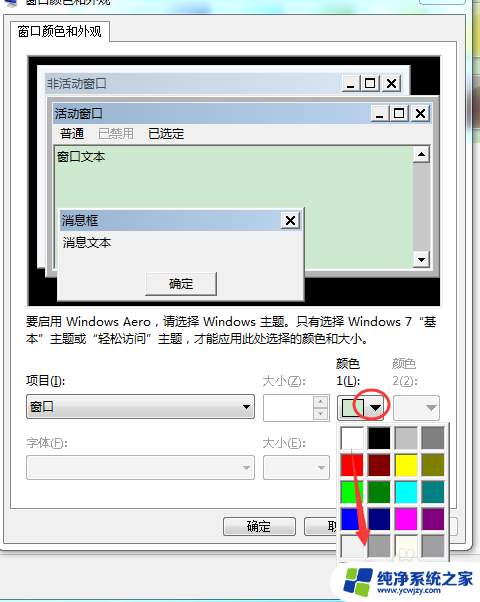
6.随后系统会有一个自定义颜色的对话框,而电脑视力的保护色参数定义为 色调 84,饱和度91,亮度205即可。
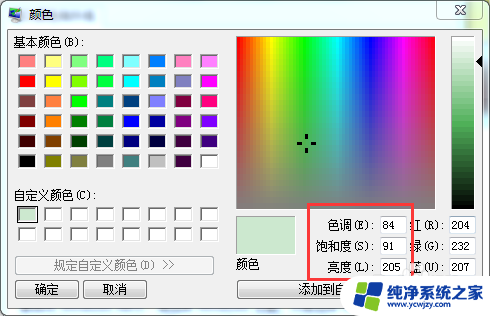
7.定义好后,点击【添加到自定义颜色】,然后再选择此颜色使用保存就可以了。
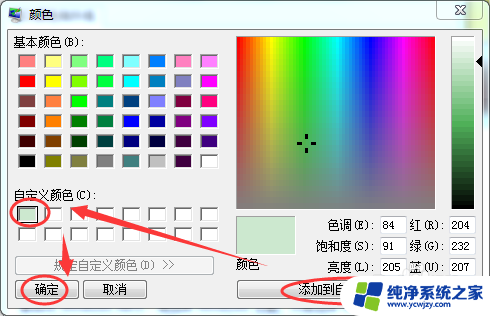
8.这样每次打开电脑的框或者一些编辑文档时候,窗口就会变成保护视力的豆沙绿。
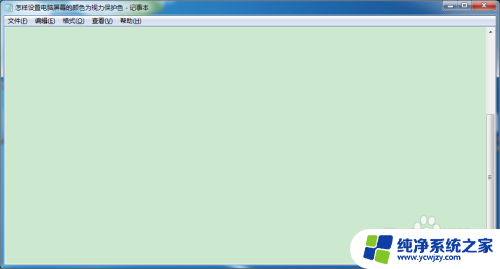
以上就是电脑屏幕颜色如何调整为护眼色的全部内容,如果还有不清楚的用户,可以参考以上小编提供的步骤进行操作,希望对大家有所帮助。